ページの選択
次のいずれかの方法でページを選択できます。
メインの作業エリア。
ページナビゲーターペイン。
次の方法で、1ページまたは連続する複数のページの範囲を選択できます。
ページナビゲーターペイン。
現在選択されているページ:
ページナビゲーターペインでは、サムネイルが太いオレンジ色の枠線で囲まれた四角形内に表示されます。
ページレイアウト領域に表示されます。
![[ページナビゲーター]ウィンドウ枠で選択され、[ページレイアウト]領域に表示されているページ [ページナビゲーター]ウィンドウ枠で選択され、[ページレイアウト]領域に表示されているページ](images/page_selected_in_Page_Navigator_pane_and_displayed_in_page_layout_area.png)
ページのシーケンスを選択した場合:
選択した各ページのサムネイルは、 ページナビゲーターペインでオレンジ色の枠線で囲まれた四角形内に表示されます。
シーケンスから最後に選択されたページ:
ページナビゲーターペインでは、四角形の境界線が太字になります。
ページレイアウト領域に表示されます。
![[ページナビゲーター]ウィンドウ枠で選択され、[ページレイアウト]領域に表示されるページシーケンス [ページナビゲーター]ウィンドウ枠で選択され、[ページレイアウト]領域に表示されるページシーケンス](images/page_sequence_selected_in_Page_Navigator_pane_and_displayed_in_page_layout_area.png)
メイン作業エリアでページを選択する
ページを選択するには:
メイン作業領域にカーソルを合わせ、ホイールマウスボタンを回転させる。ページがページレイアウト領域に表示され、 ページナビゲーターペイン(開いている場合)。
ページナビゲーターペインでページを選択する
ページを選択するには:
、 ページナビゲーターペインを開くかアクセスる。
ページナビゲーターパネルで、 ページタブをクリックする。
次のいずれかを行う。
ページのページナビゲーターペイン。
![[ページナビゲーター]ウィンドウ枠 [ページナビゲーター]ウィンドウ枠](images/Page_Navigator_pane.png)
ページに移動し、 前のページまたは次のページへボタンまたはページ番号のツールバーのフィールドページナビゲーターペイン。
![ページナビゲーターツールバーの[前のページ]ボタンと[次のページ]ボタンと[ページ番号]フィールド ページナビゲーターツールバーの[前のページ]ボタンと[次のページ]ボタンと[ページ番号]フィールド](images/Previous_Page_and_Next_Page_buttons_and_Page_Number_field_on_Page_Navigator_toolbar.png)
選択したページがオレンジ色の太い枠で囲まれ、ページレイアウト領域に表示される。
ページシーケンスの選択
ページのシーケンスを選択するには: ページナビゲーターペインを開くか、そこに移動します。 ページナビゲーターペインで、 ページタブをクリックします。 ページナビゲーターペインで、シーケンスの最初のページまたは最後のページをクリックします。 Shiftキーを押しながら、 ページナビゲーターペインでシーケンスの最後のページまたは最初のページをクリックします。選択されたページはオレンジ色の枠線で囲まれた四角形に表示されます。最後に選択したページには太字の境界線が付き、ページレイアウト領域に表示されます。 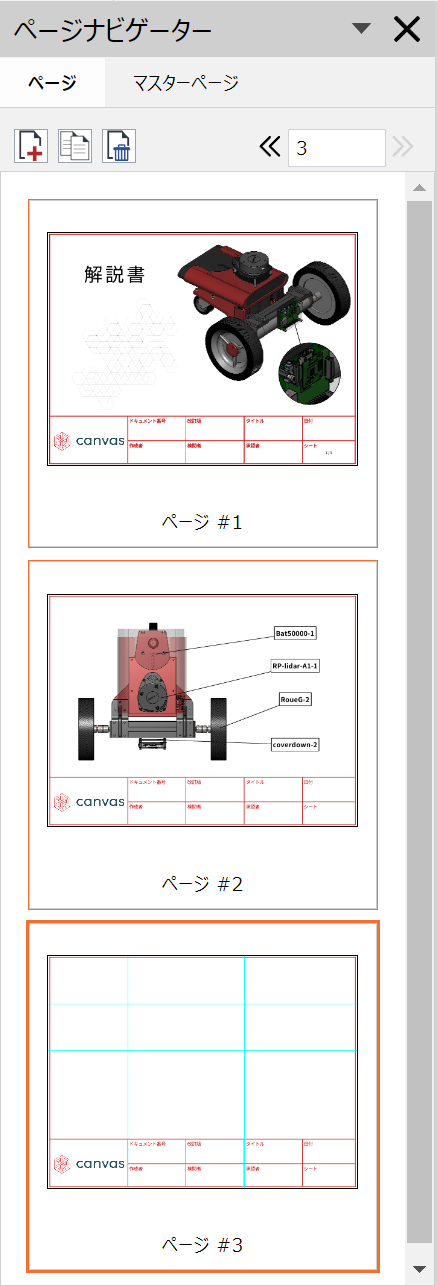
ページ#1とページ#3のように、連続していないページを選択することはできません。